电脑怎么装五笔输入法 Win10如何下载安装微软五笔输入法
发布时间:2024-01-18 14:45:36 浏览数:
如今电脑已经成为我们生活中不可或缺的一部分,而输入法作为电脑的重要工具之一,也越来越受到广大用户的关注,在众多输入法中,五笔输入法凭借其高效准确的打字方式,备受用户喜爱。许多用户在安装五笔输入法时遇到了困惑,特别是在Windows 10系统中。所以本文将为大家介绍如何在Win10系统中下载和安装微软五笔输入法,以帮助大家更好地使用电脑。
具体步骤:
1.点击桌面左下角“开始”——“设置”,打开“Windows设置”。
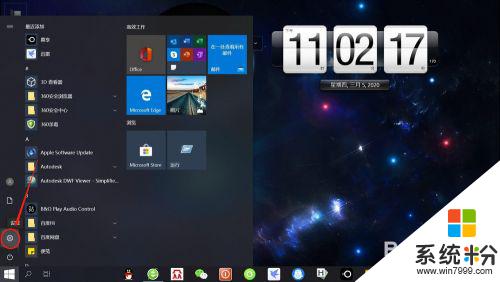
2.在“Windows设置”页面,点击“时间和语言”。打开“时间和语言”设置。
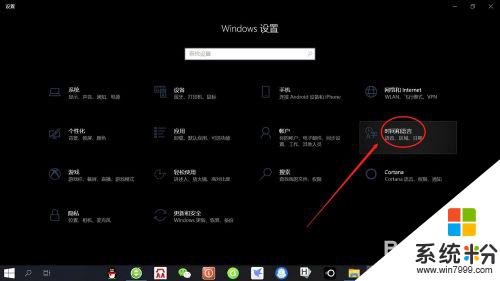
3.在“时间和语言”设置页面,点击左侧“语言”,打开“语言设置”。
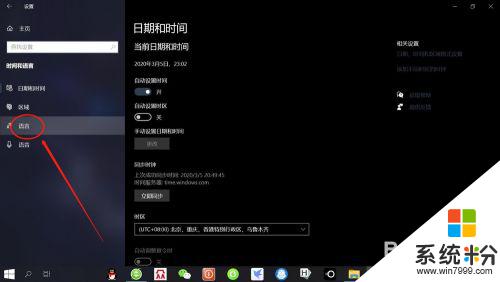
4.在“语言设置”页面,点击“首选语言”——“选项”。打开“语言选项”设置。
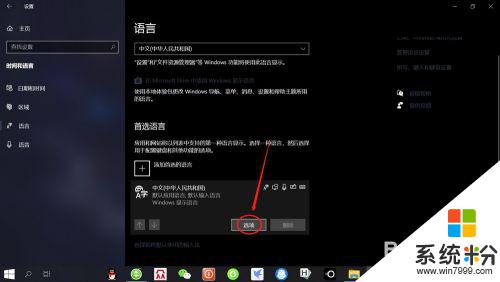
5.在“语言选项”设置页面,点击“添加键盘”——“微软五笔输入法”。即可添加“微软五笔输入法”。
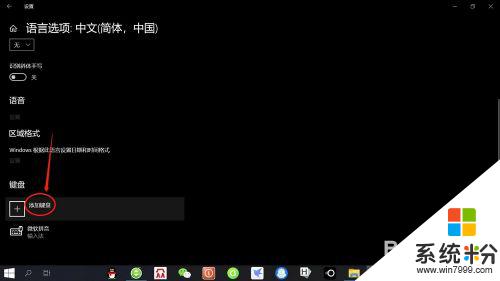
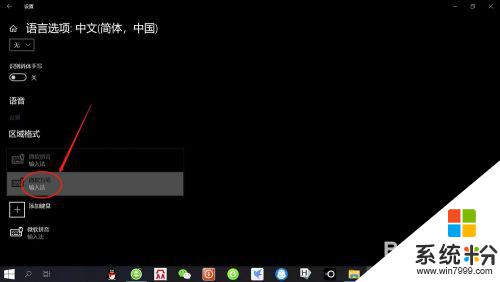

以上就是电脑安装五笔输入法的全部内容,如果你遇到这种情况,可以按照以上方法解决,希望这些方法能对大家有所帮助。